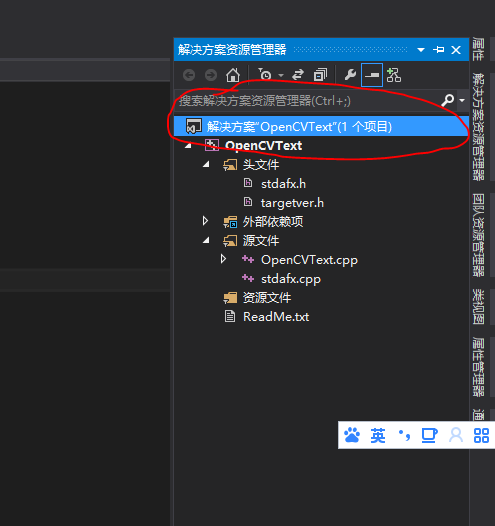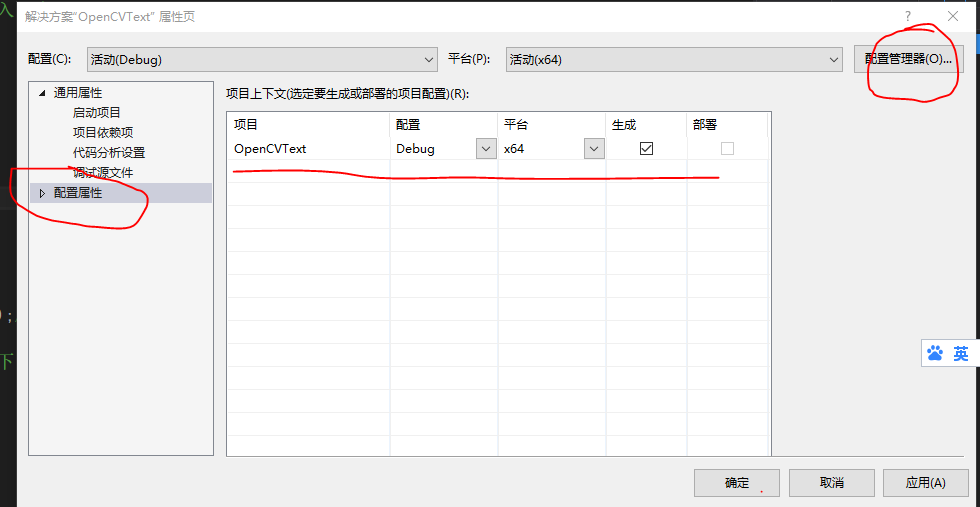本文转载自http://blog.csdn.net/wangshuailpp/article/details/52846875请尊重版权谢谢
问题一:error LNK1104: 无法打开文件“opencv_world300.lib”
解决方案:报错的意思是在 XXX:\OpenCV\build\x86\vc11\lib中 找不到opencv_world300.lib,出现类似的问题主要从以下两个方面着手解决
1.查看自己刚刚配置的“库目录”:OpenCV目录下的...x64\vc12\lib 下是否存在这一文件,以及文件名是否正确(这里写错了,openCV3.1.0版本的文件名是opencv_world310.lib)
2.如果上面的没有错误,再查看“库目录”配置是否写错,也就是opencv目录下的...x64\vc12\lib(我之前写成了OpenCV目录下的...x64\vc12\bin)
问题二:error LNK1112: 模块计算机类型“x64”与目标计算机类型“X86”冲突
解决方案:主要的原因就是你的计算机类型是64位的,而你要使用32位的去执行你的openCV程序(这里是在你配置的时候用的是32位的),要通过以下两个步骤解决:
1.右击该项目,选择属性,点击配置属性,在最上面点击 “配置管理器”,新建平台 “x64”,然后把 活动解决方案平台选为X64,点击关闭。
2.在属性页选择 “链接器” —>“高级”,在里边有一项名为目标计算机,将其改为:MachineX64 (/MACHINE:X64) ,然后点击确定。
问题三:无法启动此程序,计算机中丢失了opencv_world310.dll
解决方案:这是由于在启动程序的时候没有找到这个文件,也就是在启动程序里没有这个文件,需要自己手动添加:
将bin目录(我的是 G:\OpenCV\build\x64\vc12\bin)中的那个dll文件复制在(C:\Windows\System32)或者(C:\Windows\SysWOW64)中。
问题四:error C1083: 无法打开包括文件: “opencv2\opencv.hpp”: No such file or directory
解决方案:在配置openCV的时候,一开始配置的是win32的,然而,在上面,要使用x64,所以要重新配置写x64 的,配置过程和以前的一样,如下图所示: